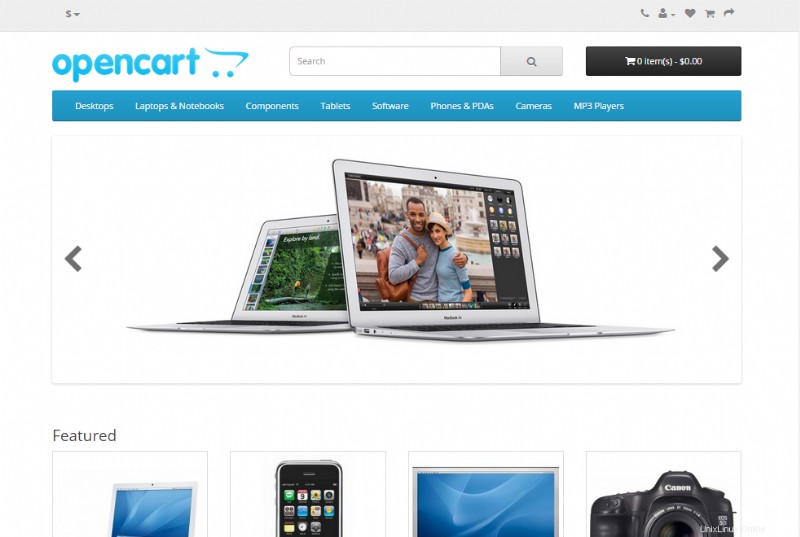OpenCart 2.0 è l'ultima versione del software di e-commerce. A differenza dei sistemi di gestione dei contenuti (CMS) più generici come WordPress , l'OpenCart Il software di e-commerce si concentra interamente sull'aiutarti a configurare un negozio online. Puoi installarlo rapidamente utilizzando l'opzione Softaculous disponibile in cPanel. Questo tutorial ti guiderà attraverso il processo di installazione di OpenCart 2.0 (versione 2.0.1.1) utilizzando Softaculous.
Installazione di OpenCart 2.x con Softaculous
- Accedi a cPanel.
- Scorri verso il basso nel cPanel e fai clic su Softaculous icona per procedere.

- Nel menu a sinistra, fai clic su E-Commerce . Vedrai quindi un elenco di programmi di e-commerce sullo schermo. Nota che OpenCart è elencato solo come OpenCart 1.5 . Fai clic su OpenCart 1.5 per installare OpenCart 1.5 o OpenCart 2.0.
- Dopo aver fatto clic su OpenCart 1.5 vedrai una schermata che descrive OpenCart. Oltre a Installa opzione, questa schermata fornisce una panoramica, un elenco di funzionalità e un'opzione di importazione. Fai clic su Installa per procedere.
- La schermata di installazione include diverse sezioni principali:Installazione software , Impostazioni negozio , Impostazioni database , Account amministratore e Opzioni avanzate . Compila ogni opzione per soddisfare le tue esigenze di installazione. Ogni opzione è descritta di seguito:
Impostazioni software 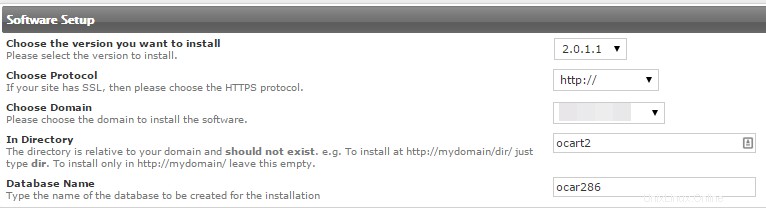
Scegli la versione che desideri installare Consente di selezionare OpenCart 1.5 o 2.0 per l'installazione Scegli protocollo Scegli HTTPS se disponi di un certificato SSL per il tuo sito Scegli dominio Scegli il nome di dominio che utilizzerai per il sito Nella rubrica Directory in cui sono impostati i file di installazione. Questa cartella non deve non esistono già. Se desideri che l'URL sia solo il nome del dominio, lascia vuoto questo campo. Impostazioni negozio 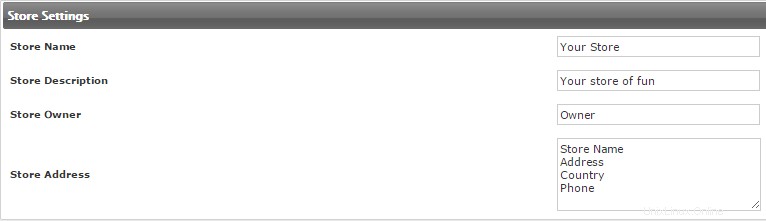
Nome negozio Questo è il nome del tuo negozio Descrizione del negozio Descrive il tuo negozio Proprietario del negozio Nome del proprietario del negozio Indirizzo negozio Indirizzo del negozio Impostazioni database 
Prefisso tabella Prefisso utilizzato dalle tabelle nel database. Il valore predefinito è “oc_” Account amministratore 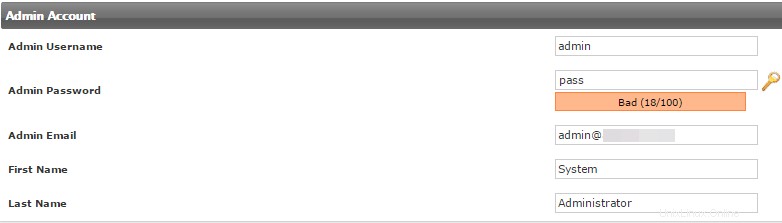
Nome utente amministratore Nome utente per l'accesso amministratore Password amministratore Password utilizzata per l'accesso dell'amministratore Email amministratore Indirizzo email dell'amministratore Nome Nome dell'amministratore Cognome Cognome dell'amministratore Opzioni avanzate 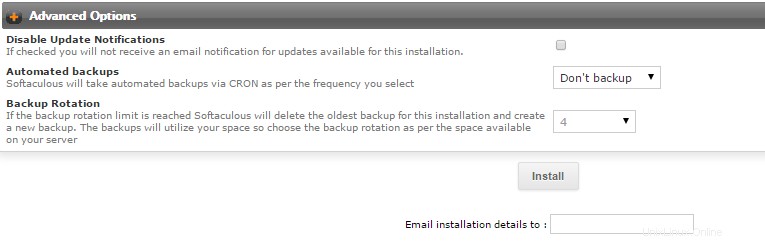
Disabilita le notifiche di aggiornamento Casella di controllo per abilitare o disabilitare le notifiche per gli aggiornamenti in Softaculous Backup automatici Seleziona se desideri un backup e con quale frequenza desideri eseguirlo (una volta al giorno, alla settimana o al mese) Rotazione di riserva Consente di impostare il limite di rotazione del backup. Ciò limita il numero di backup eseguiti. Una volta raggiunto il limite, le rotazioni sovrascrivono il backup più vecchio. Questo può essere impostato su illimitato, ma ricorda che i backup occuperanno spazio su disco sul server Pulsante Installa Fare clic su questo pulsante avvia l'installazione Invia i dettagli dell'installazione via e-mail a: Aggiungi un'e-mail in questo campo se desideri che i dettagli dell'installazione ti vengano inviati via e-mail - Fai clic su Installa pulsante per avviare il processo di installazione. Se desideri conservare le impostazioni utilizzate per l'installazione, aggiungi un'e-mail nel campo nella parte inferiore dello schermo in cui verranno inviati i dettagli dell'installazione.
Questo completa il tutorial per l'installazione di OpenCart 2.0 utilizzando Softaculous. La dashboard dell'amministratore di back-end e la facciata del negozio avranno il seguente aspetto:
Dashboard amministratore predefinito
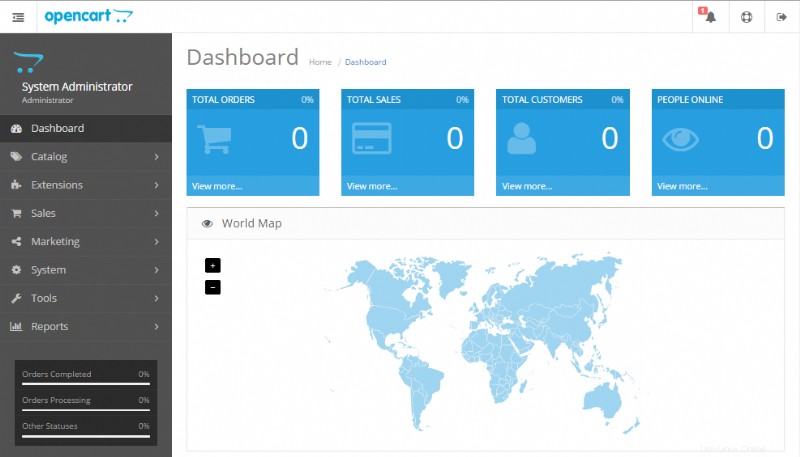
Vista negozio predefinita